Cómo crear un sitio de membresía usando WordPress (guía tutorial paso a paso)
Publicado: 2022-07-05¿Quieres crear un sitio de membresía usando WordPress?
Ya sea que la idea de construir su sitio web implique compartir contenido exclusivo o vender cursos, tener un sitio web de membresía tiene sus ventajas.
Un sitio web de membresía bien estructurado que satisfaga las necesidades de sus usuarios puede hacer maravillas.
Puede llegar a una nueva audiencia, obtener nuevos miembros, atraer la atención de los visitantes regulares y compartir sus ideas con el mundo.
Y WordPress lo hace más simple que nunca.
En este artículo, aprenderemos a crear un sitio web de membresía en WordPress.
Discutiremos cada aspecto del sitio web de membresía: desde su definición hasta ejemplos y características, y un tutorial detallado sobre cómo puede crear un sitio web de membresía.
- ¿Qué es un sitio web de membresía?
- Características esenciales para un sitio web de membresía
- Requisitos para crear un sitio web de membresía
- Cómo crear un sitio web de membresía de WordPress
- Cree su sitio web de membresía hoy
¿Qué es un sitio web de membresía?
Un sitio web de membresía también se conoce como un sitio de suscripción. Estos sitios web ofrecen contenido privado (contenido restringido) solo visible para miembros o suscriptores que pagan.
Una puerta es una barrera que permite que solo los miembros activos o que pagan accedan al contenido.
Alrededor del 82% de las empresas están adoptando modelos de membresía y suscripción porque les ayuda a transformarse en líderes en su industria. También es una gran alternativa al modelo con publicidad.
Por lo general, estos sitios son de pago y el contenido es exclusivo.
Estos sitios web son una excelente manera de compartir su experiencia con el mundo y generar ingresos constantes.
Ejemplos de sitios web de membresía creados con WordPress
WordPress es utilizado por algunos de los sitios web de membresía más grandes y populares del mundo.
Sugerimos visitar estos sitios web para aprender lo que están haciendo y usar lo que aprende para su propio sitio de suscripción.
1. SkillJet
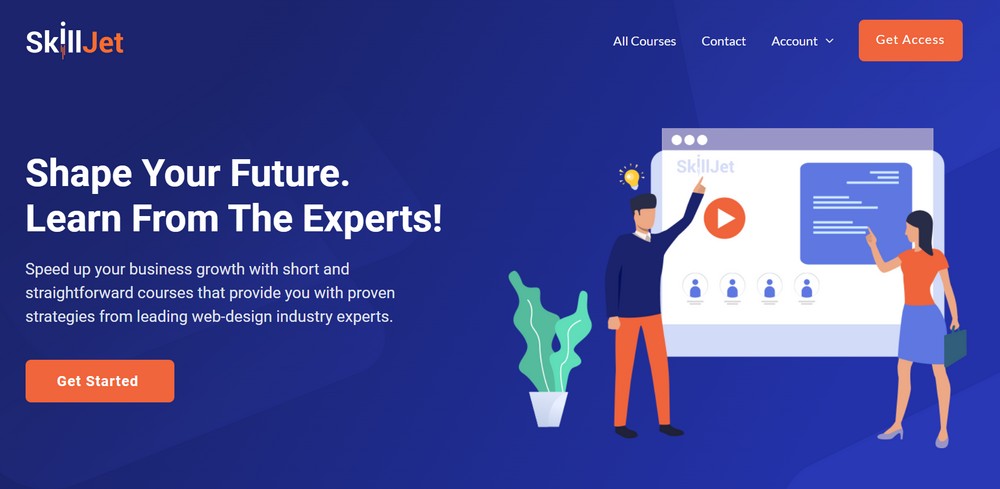
SkillJet es un sitio web de membresía que lo ayuda a acelerar el crecimiento de su negocio con cursos sencillos y le brinda estrategias comprobadas de expertos líderes en la industria del diseño web.
Ofrece contenido gratuito y premium, pero el requisito mínimo para comenzar es ser miembro.
2. Blogger de comida profesional
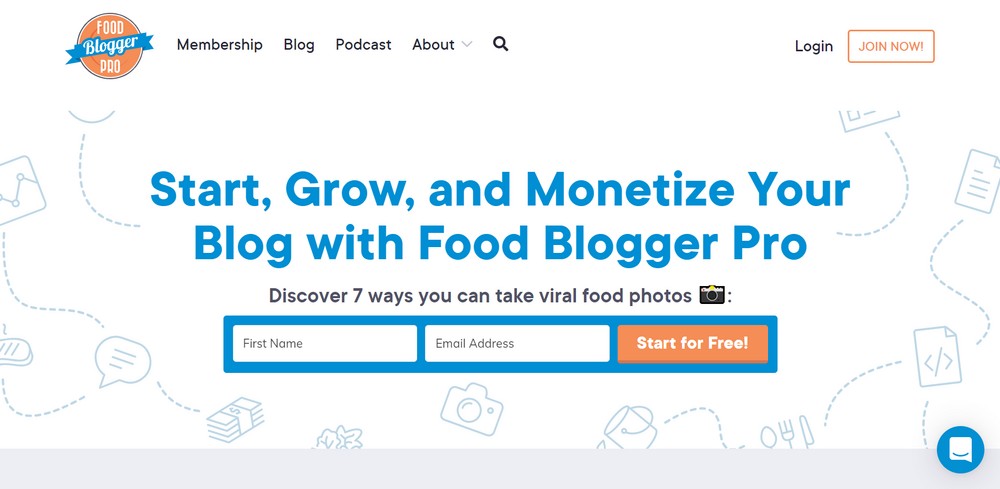
Como sugiere el nombre, Food Blogger Pro es un sitio web de membresía premium que ayuda a las personas a crear y hacer crecer sus blogs de alimentos. Los miembros obtienen acceso a cursos premium, contenido y un foro comunitario donde pueden interactuar con otros miembros.
3. Disturbios en los libros
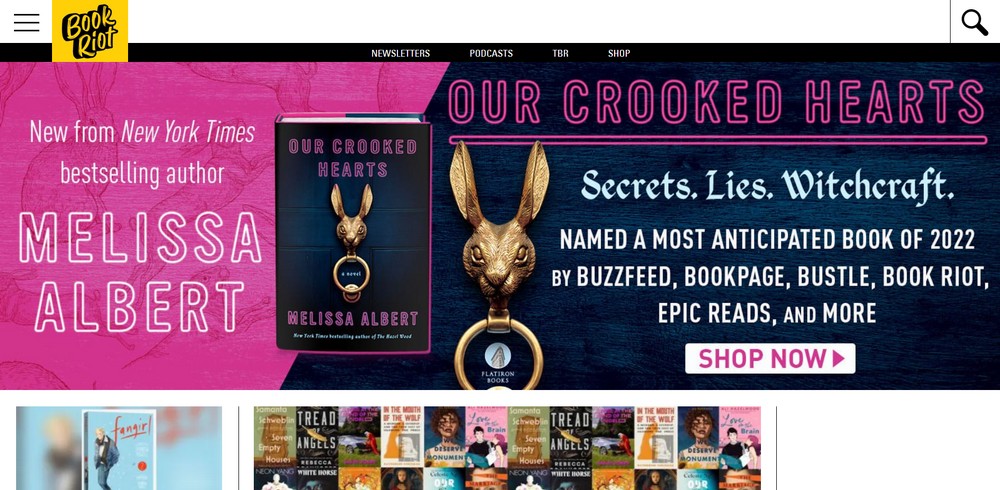
Book Riot es uno de los blogs de libros más populares del mundo que incluye contenido para amantes de los libros, como reseñas, podcasts, entrevistas a autores y más.
Los miembros pueden unirse a través de un programa llamado Book Riot Insiders, un club de lectura en línea con acceso a todo el contenido.
4. Usted Emprendedor
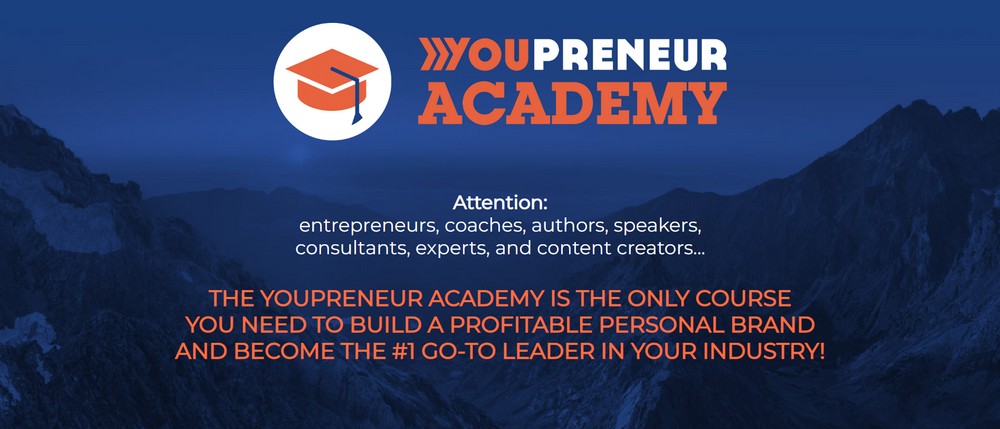
YouPreneur es un sitio web de membresía para empresarios, entrenadores, autores, oradores y creadores de contenido. Ofrece cursos para construir una marca personal rentable que lo ayude a convertirse en el líder de referencia en su área.
5. Los piratas informáticos
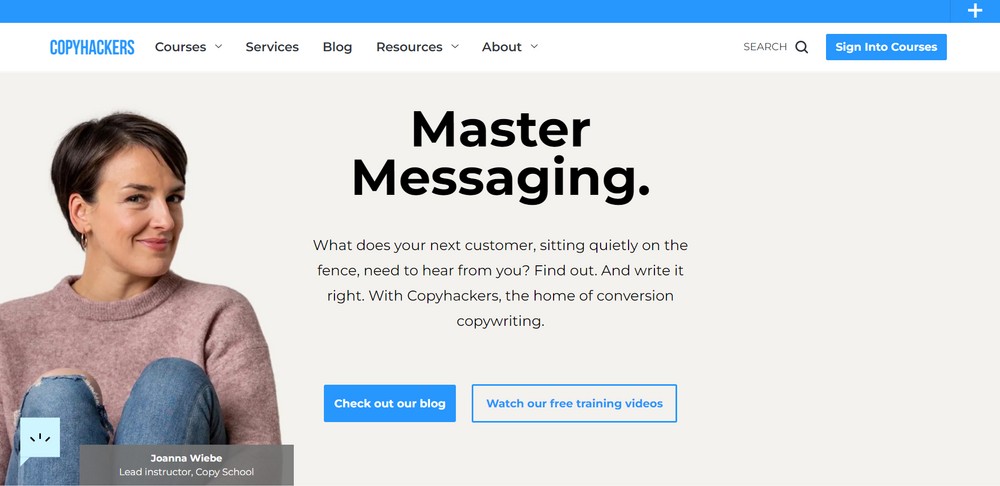
Copyhackers es un sitio web de membresía popular para redactores. Proporciona una variedad de artículos, videos y recursos para redactores publicitarios y dueños de negocios para mejorar su oficio. Ofrece capacitación de membresía paga sobre anuncios, embudos, correos electrónicos, SEO y más.
Estos ejemplos son solo algunos de los cientos que pueden brindar inspiración e ideas para su sitio web de membresía.
Características esenciales para un sitio web de membresía
Un sitio web de membresía puede diferir mucho en términos del contenido que ofrece, el diseño y el diseño del sitio web, la suscripción y los paquetes, precios y otros elementos.
Pero, todos ellos tienen algunas características básicas en común.
Diseño receptivo con una interfaz de usuario fácil
El diseño receptivo significa un sitio web que se adapta perfectamente a cualquier tamaño de pantalla. Con más de la mitad de los visitantes que ahora usan dispositivos móviles, todos los sitios web deben ser receptivos.
Al diseñar su sitio web de membresía, es esencial crear una interfaz que respalde una experiencia de usuario positiva para sus miembros.
¿Por qué? Porque cuanto más sencillo y accesible sea su sitio web para sus miembros, mayor será la satisfacción del cliente.
Compatibilidad
¿Mencionamos que puede convertir su sitio web habitual en un sitio de membresía? ¡Sí, usando el plugin y las herramientas adecuadas, puedes!
Sin embargo, esto no será posible si su sitio web no es compatible con los complementos de membresía y las herramientas utilizadas para mejorar el sitio.
Por ejemplo: si desea utilizar un servicio de correo electrónico de terceros, como SendinBlue o Mailchimp, para su boletín informativo y campaña de correo electrónico, deberá utilizar un complemento
Cuantas más funciones desee agregar, más compatible debe ser su sitio web.
Restricciones de contenido
El principal beneficio de un sitio web de membresía es que puede restringir el acceso al contenido del sitio (publicaciones, páginas, categorías, archivos) y hacerlo disponible solo para miembros pagos.
La capacidad de clasificar contenido rápida y fácilmente en categorías gratuitas y pagas para mantener a los suscriptores suscritos y atraer a los usuarios gratuitos para que se registren es lo que hace que un sitio de membresía sea exitoso.
niveles de membresía
Múltiples niveles de membresía son útiles ya que ofrecen la posibilidad de ofrecer opciones de pago escalonadas. Su audiencia puede elegir un paquete personalizado que mejor se adapte a sus necesidades y presupuesto.
Múltiples niveles de membresía también le ofrecen la flexibilidad de probar una variedad de paquetes a medida que su negocio prospera.
Al establecer un precio para sus planes de membresía, es importante ofrecer opciones.
Múltiples pasarelas de pago
Ya sea que use PayPal, Stripe u otro procesador de pagos, ofrecer múltiples pasarelas de pago en su sitio web de membresía brinda opciones a los suscriptores.
Diferentes países tienen diferentes métodos de pago preferidos, al igual que todos nosotros. Cubrir tantos de ellos como sea posible agiliza el proceso y hace que los miembros paguen más.
Requisitos para crear un sitio web de membresía
Esto es lo que necesitará para crear un sitio web de membresía.
- Nombre de dominio : El nombre de dominio es la URL de su sitio web. Por lo general, debe coincidir con el nombre de su sitio web o debe referirse al tipo de sitio web que crea. Por lo general, le siguen extensiones como .com, .co, .uk, .com.au y otras similares.
- Alojamiento web : es un lugar en Internet donde se ejecuta su sitio web. Un proveedor de alojamiento web almacena todos los archivos de su sitio web y los pone a disposición del mundo.
- Tema de WordPress : Un tema es la apariencia de su sitio web. Contiene elementos visuales que hacen que su sitio web se vea como es. Para obtener el mejor rendimiento, recomendamos utilizar el tema Astra. Viene con plantillas de inicio que ofrecen más de 200 sitios web diseñados profesionalmente, todos listos para usar.
- Creador de páginas: un creador de páginas le permite crear páginas web sin codificación. La mayoría de los creadores de páginas de WordPress vienen con la función de arrastrar y soltar.
- Complemento de membresía: un complemento de membresía distinguirá su sitio web de uno normal y lo ayudará a agregar miembros al sitio que ofrece contenido y cursos valiosos. Si bien hay muchos complementos de membresía de WordPress, usaremos MemberPress.
Cómo crear un sitio web de membresía de WordPress
Aquí hay una guía paso a paso para crear un sitio web de membresía funcional y receptivo. Puede parecer mucho aquí, ¡pero es fácil de hacer!
Si desea convertir un sitio web normal en un portal de membresía de WordPress, le sugerimos que salte al paso 4.
Paso 1: comprar un nombre de dominio y alojamiento
Puede comprar un dominio y alojamiento web de diferentes empresas de alojamiento web o la misma, depende totalmente de usted. Sugerimos ir con SiteGround. Ofrecen servicios de alta calidad adecuados para cualquier tipo de sitio web.
Si desea explorar algunas opciones más, aquí hay una lista de los mejores proveedores de servicios de alojamiento.
Un nombre de dominio le cuesta aproximadamente $ 15 por año, y un proveedor de alojamiento web cuesta alrededor de $ 50 por año.
Paso 2: Configuración de WordPress
WordPress potencia más del 40% de los sitios web. La mayoría de los proveedores de servicios de alojamiento web ofrecen instaladores de software simples para ayudarlo a instalar y configurar su sitio web de WordPress con unos pocos clics.
Puedes configurar WordPress manualmente si lo prefieres.
Una vez que instale WordPress, ¡estará listo para comenzar a personalizar y construir su sitio web de membresía!
Paso 3: Seleccionar un tema
Tener un gran diseño es crucial para un sitio web de membresía. Un diseño atractivo crea un deseo dentro de su audiencia de explorar más su sitio web.
Sugerimos usar un tema de WordPress. De esa manera, no tiene que diseñar nada usted mismo y podría estar listo y funcionando en un par de horas.
Dado que un tema agrega muchos elementos de diseño, también puede afectar el rendimiento y la velocidad del sitio. Recomendamos buscar una buena combinación de belleza y rendimiento al seleccionar un tema.
Recomendamos ir con el tema Astra.
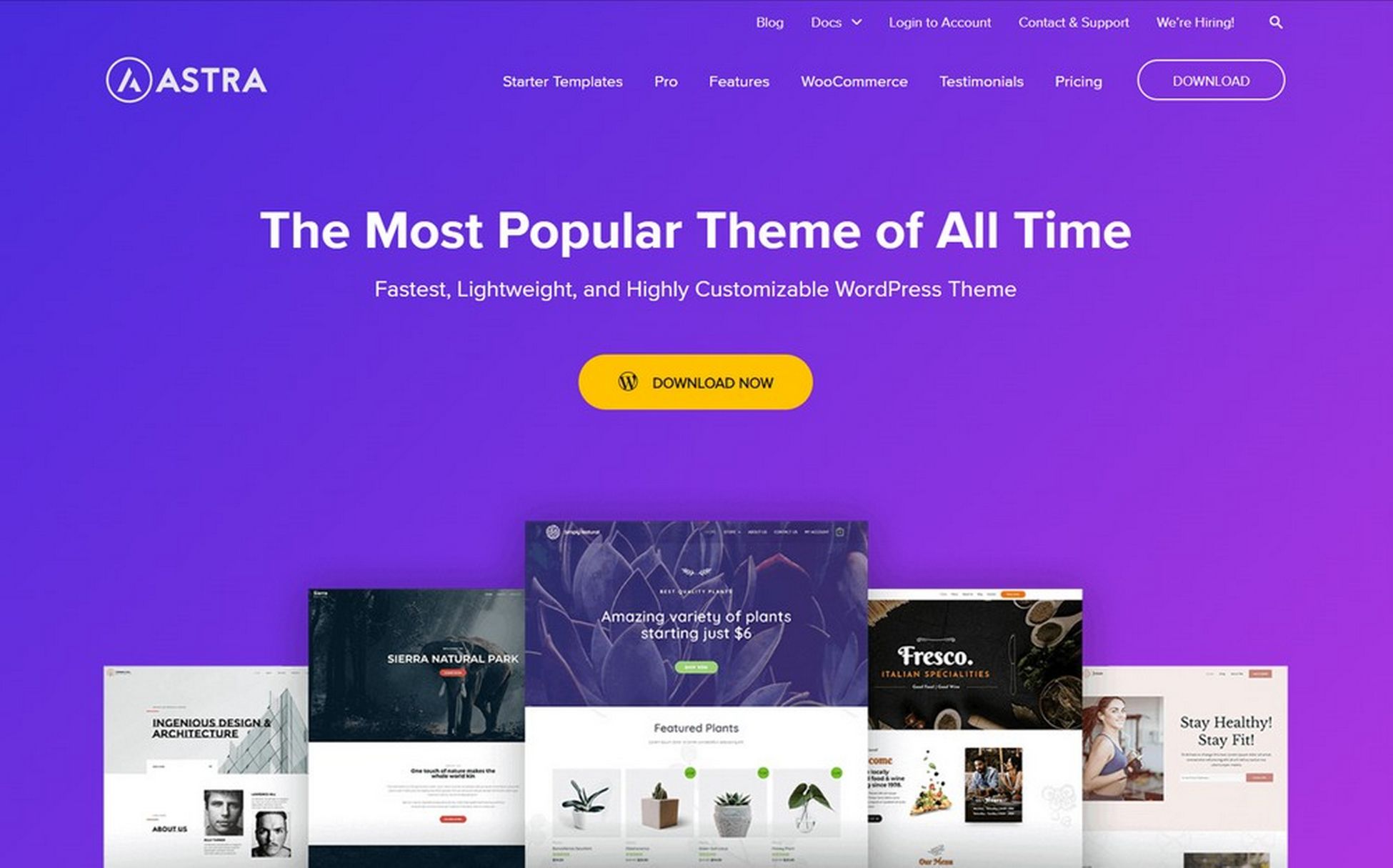
Astra es rápido, liviano y receptivo, y es muy fácil de usar. El tema ofrece plantillas de inicio con una biblioteca de inicio de más de 200 plantillas diseñadas profesionalmente que puede importar, instalar y personalizar con un generador de páginas de arrastrar y soltar.
Todas las plantillas están diseñadas por diseñadores experimentados y han sido completamente optimizadas para la belleza y la funcionalidad.
Puede seguir estos pasos para instalar plantillas de inicio en su sitio web.
Astra es un tema gratuito de WordPress con una versión premium a partir de $49 por año.
Paso 4: Configuración del sitio web de membresía
El siguiente paso consiste en configurar su sitio web de membresía. Para esto, necesitaremos un complemento de membresía.
Aquí está la lista de los mejores complementos de membresía de WordPress que puede usar para crear un sitio de membresía.
Sin embargo, en este artículo, usaremos el complemento MemberPress. Tiene todas las funciones que mencionamos anteriormente y funciona a la perfección con complementos de terceros, lo cual es esencial para el crecimiento de su negocio.
MemberPress es un complemento premium que cuesta $ 279 por año.
Lo primero que debe hacer es instalar y activar el complemento MemberPress.
Para esto,
Compre el complemento y configure una cuenta en el sitio web de MemberPress.
En la página de descarga, puede ver la opción para descargar el complemento.
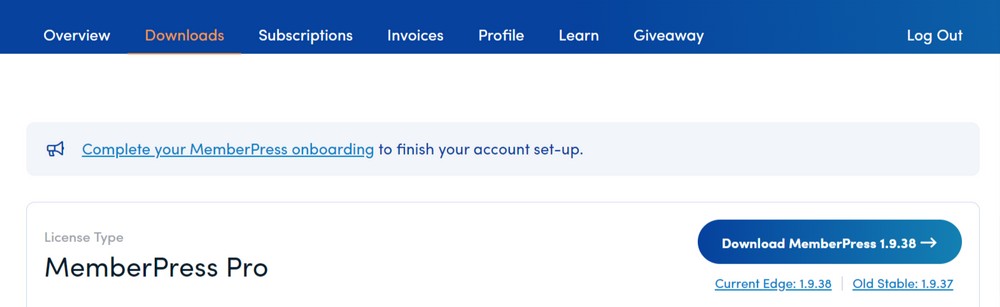
Descarga el complemento.
El archivo zip se descargará en su computadora local.
Ahora, para instalar y activar el complemento en su sitio web,
- Dirígete al tablero de tu sitio web.
- Seleccione Complementos > Agregar nuevo > Cargar complementos.
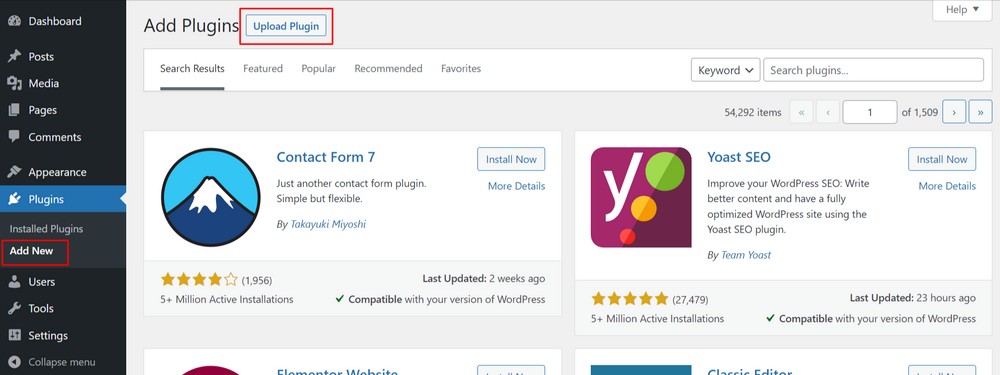
- Seleccione el archivo zip del complemento de su computadora y seleccione Instalar ahora.
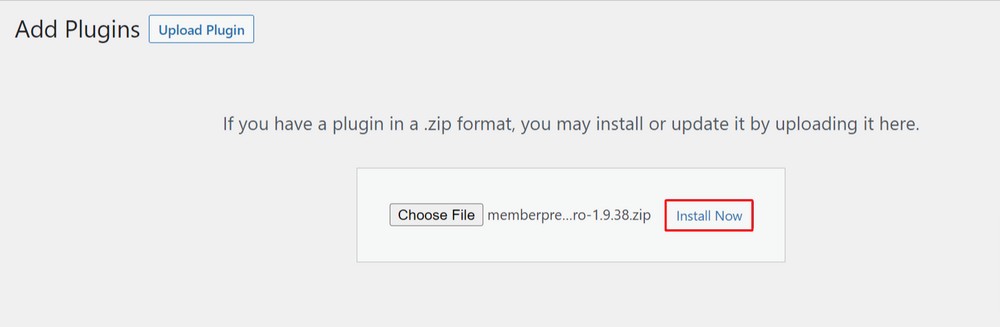
- Activa el complemento.
Tras la activación,
- Dirígete a MemberPress > Configuración y selecciona la opción de menú 'Licencia' para ingresar la clave de licencia.
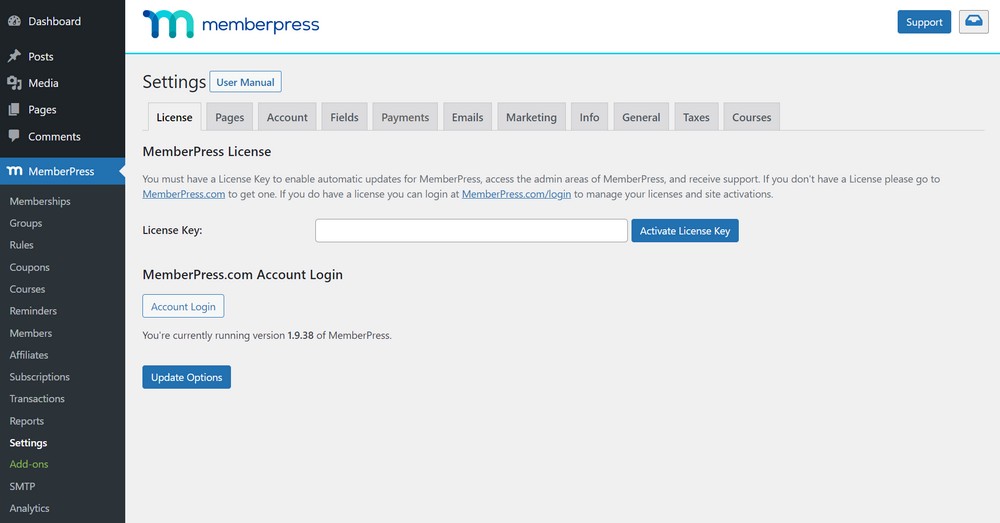
- Puede encontrar la clave de licencia en la página de descarga de su cuenta del sitio web de MemberPress.
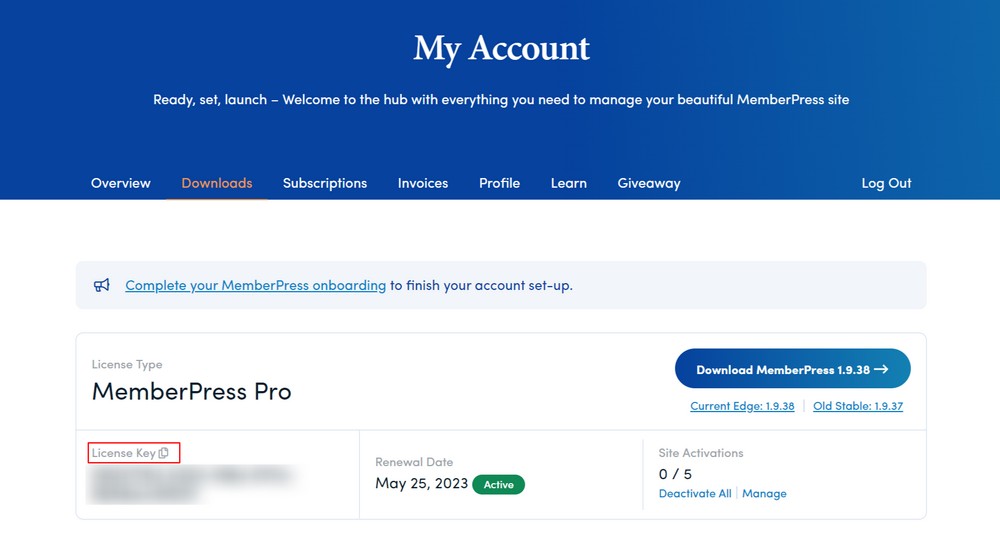
- Copie la clave de licencia y péguela en la pestaña Licencia de MemberPress.
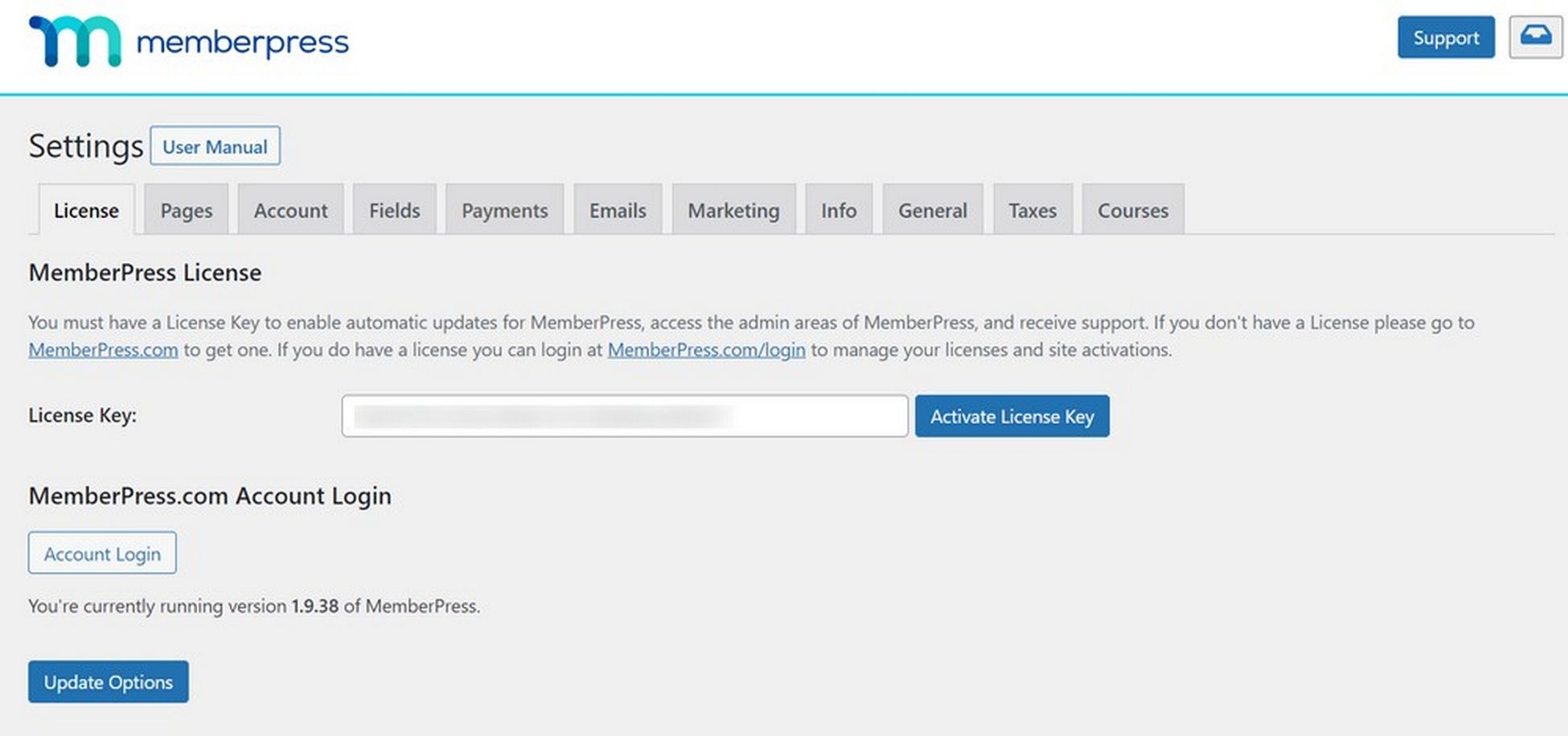
- Haga clic en el botón Activar clave de licencia .
¡Has configurado correctamente el complemento MemberPress!

Paso 5: agregar pasarelas de pago
MemberPress le facilita agregar pasarelas de pago. Esto le permite aceptar pagos para acceder a áreas restringidas de su sitio.
Para hacer esto,
Seleccione la pestaña Pagos y haga clic en el ícono ' + ' para agregar un método de pago.
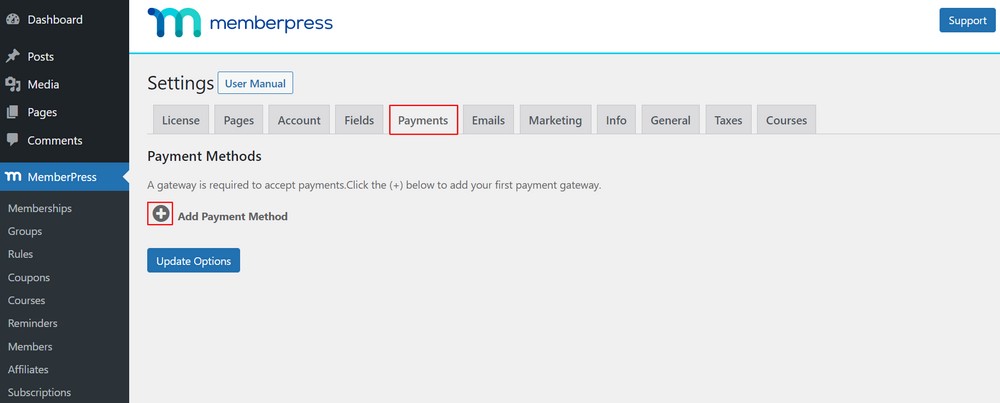
Esto abre un menú desplegable donde puede seleccionar un método de pago y conectar diferentes procesadores de pago.
El complemento admite pasarelas de pago populares como PayPal, Authorize.net y Stripe.
Puede seleccionar un método de pago del menú desplegable "Puerta de enlace" y proporcionar las credenciales requeridas.
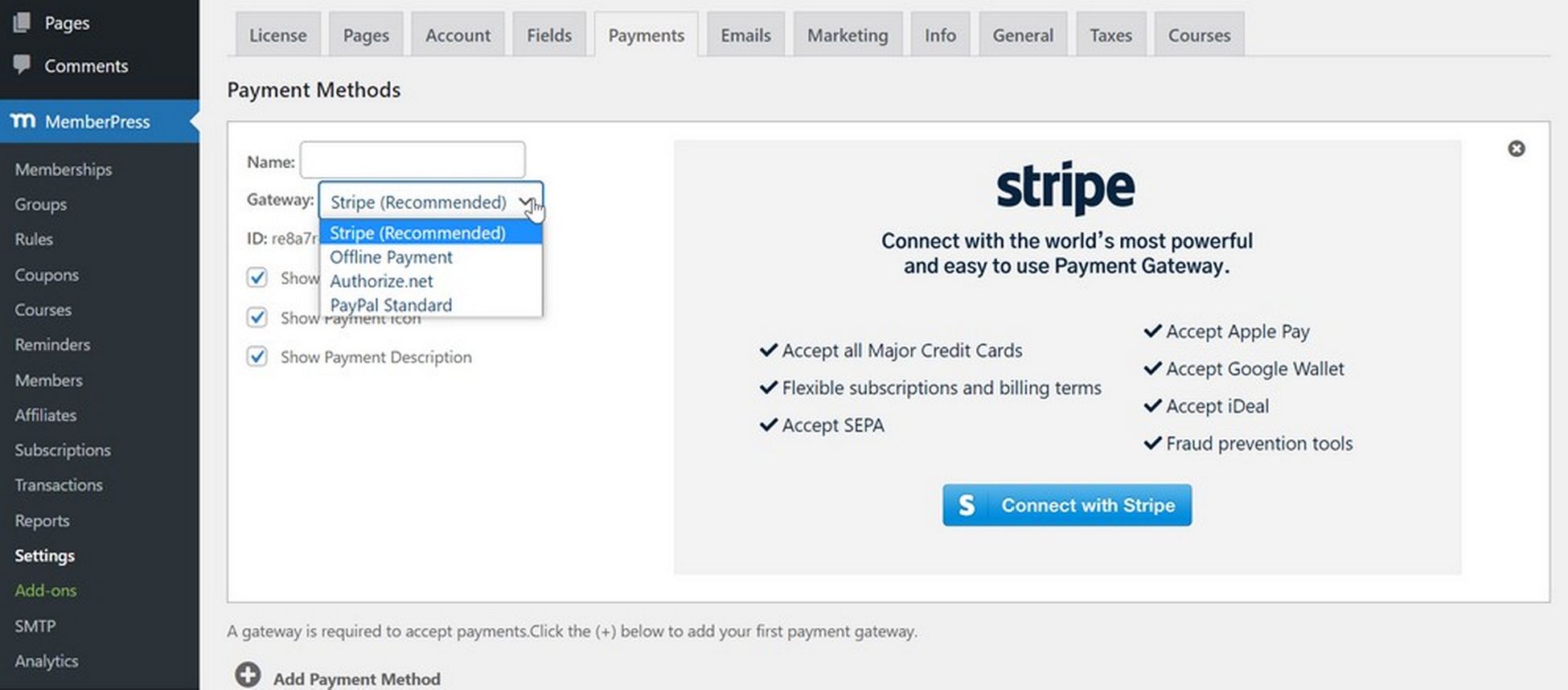
Puede incluir múltiples métodos de pago haciendo clic en el botón ' Agregar método de pago' para agregar otro método de pago.
Recomendamos usar Stripe para tarjetas de crédito y PayPal como opción secundaria. Algunos miembros pueden preferir usar PayPal en lugar de proporcionar credenciales de tarjeta de crédito.
Haga clic en el botón ' Opciones de actualización ' en la parte inferior de la página para guardar sus métodos de pago.
Paso 6: Crear niveles de membresía
El paso consiste en crear niveles de membresía para que sus visitantes compren y se conviertan en miembros de su sitio web.
Puede usar una sola membresía que otorga acceso a todo su contenido o múltiples niveles.
Puede crear niveles de membresía ilimitados con MemberPress.
Cada nivel puede tener diferentes precios, características y contenido. Incluso puede tener un plan de membresía gratuito.
Para crear niveles de membresía en su sitio web,
- Dirígete a MemberPress > Membresías en el menú del panel izquierdo y haz clic en el botón ' Agregar nuevo '.
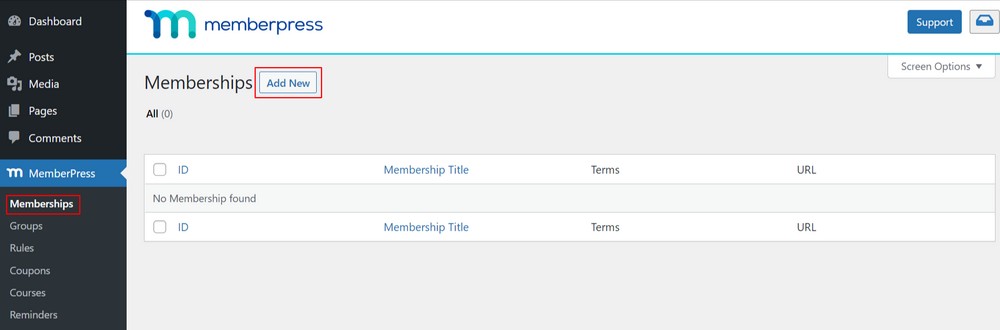
- Ingrese un título y una descripción para su nivel de membresía en el editor.
Después,
- Proceda a establecer el precio, el tipo de facturación y el tiempo de acceso desde la sección Términos de membresía a la derecha.
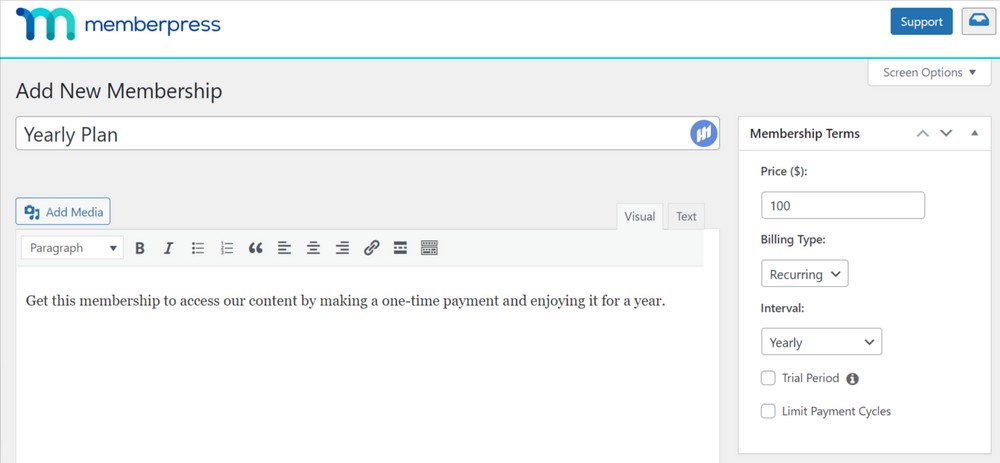
- Ahora, desplácese hacia abajo hasta el cuadro meta de opciones de membresía debajo del editor de publicaciones.
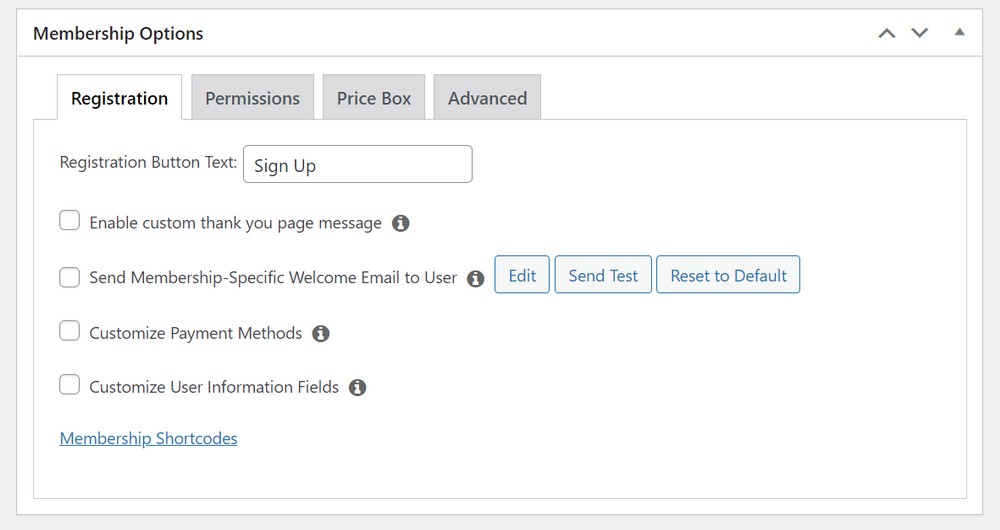
Aquí es donde puede personalizar los permisos y las opciones de membresía para el plan en particular que acaba de crear.
- Seleccione la opción Registro .
- Seleccione la pestaña de menú ' Cuadro de precios '.
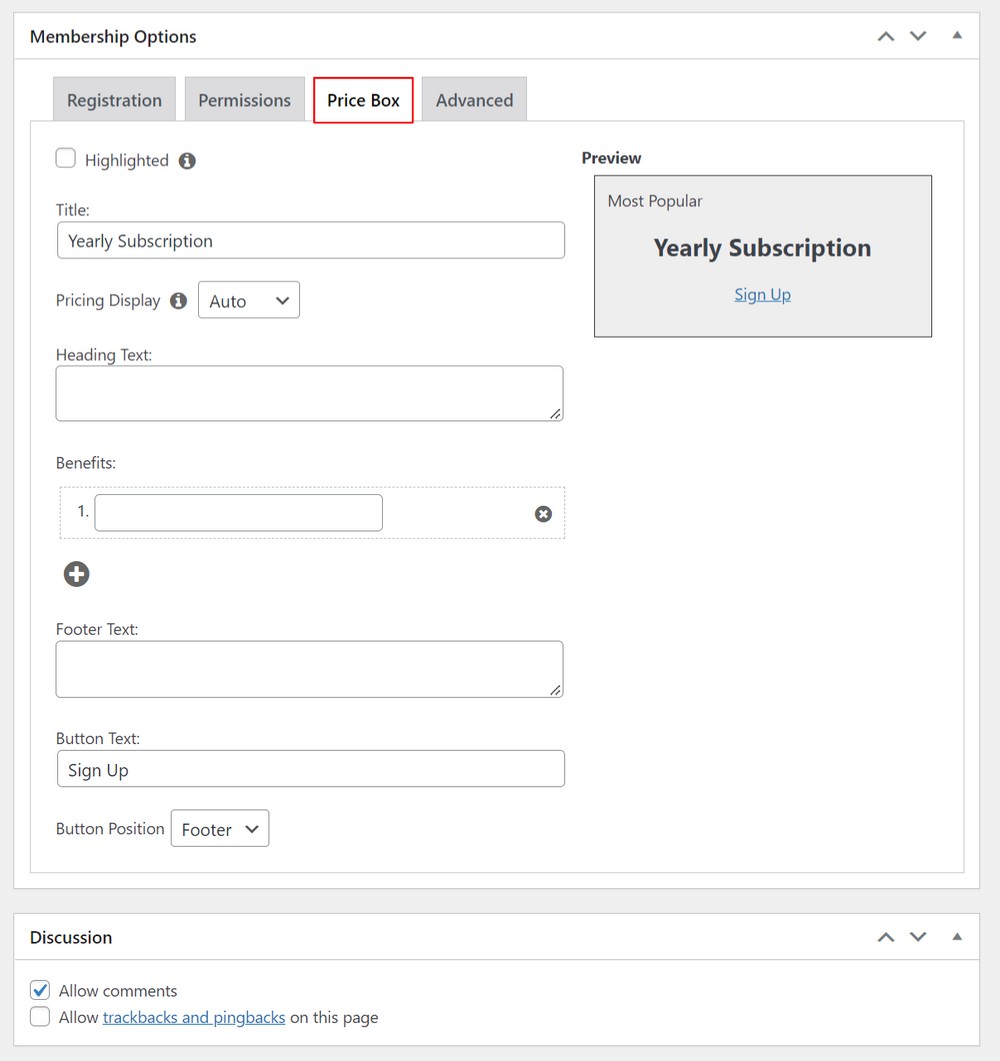
- Una vez que haya terminado de crear el plan, puede publicarlo para que esté disponible.
Puede repetir el proceso para tantos niveles de membresía como desee crear en su sitio web.
Paso 7: Hacer que el contenido esté disponible para los miembros
Este paso implica definir qué contenido será accesible para cada nivel de membresía.
La membresía facilita el control del acceso mediante 'Reglas '.
Puede configurar fácilmente las reglas y acceder al contenido según el nivel de membresía.
Para hacer esto,
- Dirígete a MemberPress > Reglas y haz clic en el botón Agregar nuevo .
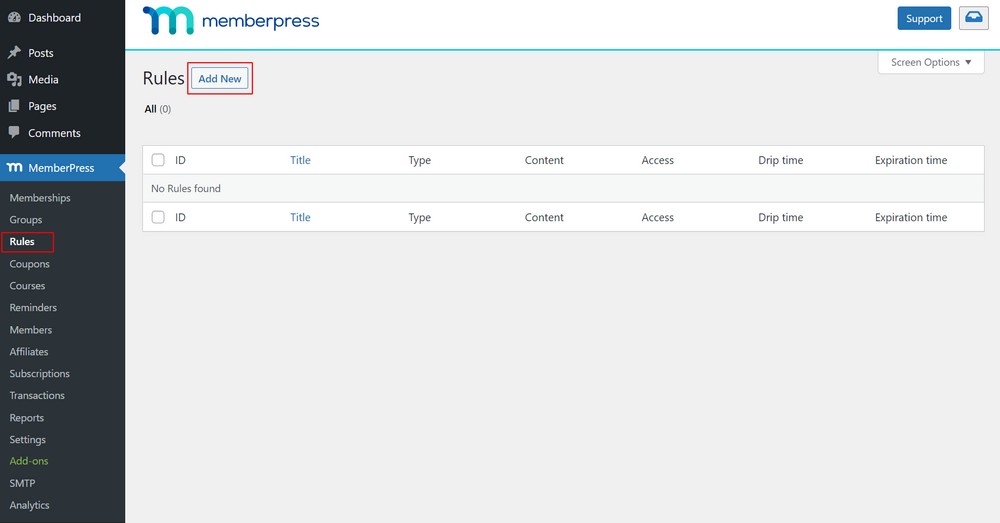
Aquí, en la página, puede crear una nueva regla para vincular su contenido a los niveles de membresía que ha realizado.
Esta página le permite seleccionar y asociar diferentes condiciones con un plan.
- Seleccione todo el contenido que coincida con una etiqueta o categoría en particular para que esté disponible solo para miembros con el plan anual.
En este ejemplo, hemos creado la categoría ' avanzada ' disponible para todos los planes anuales.
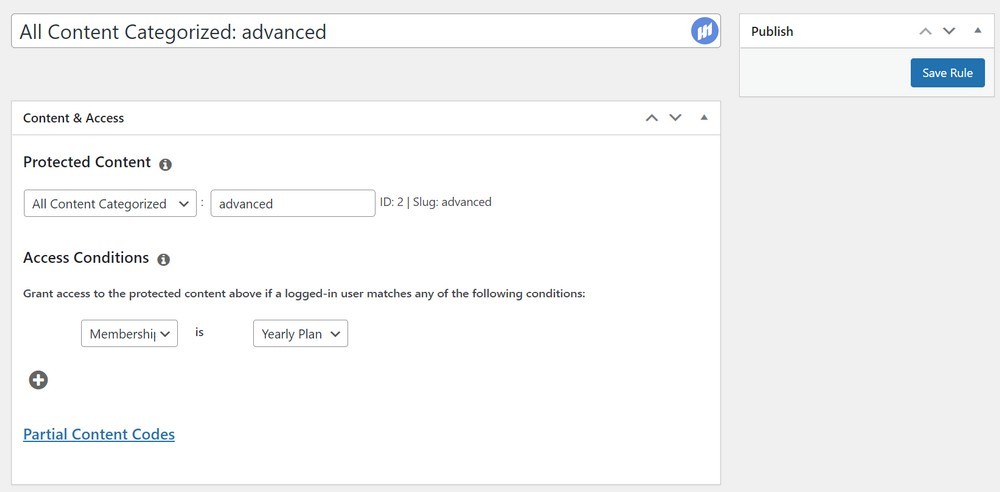
- Desplácese hacia abajo hasta la configuración Goteo/Caducidad debajo del cuadro meta de la regla.
Habilitar las opciones de goteo le permite publicar su contenido gradualmente, mientras que la caducidad le permite seleccionar el momento en que el contenido ya no está disponible.
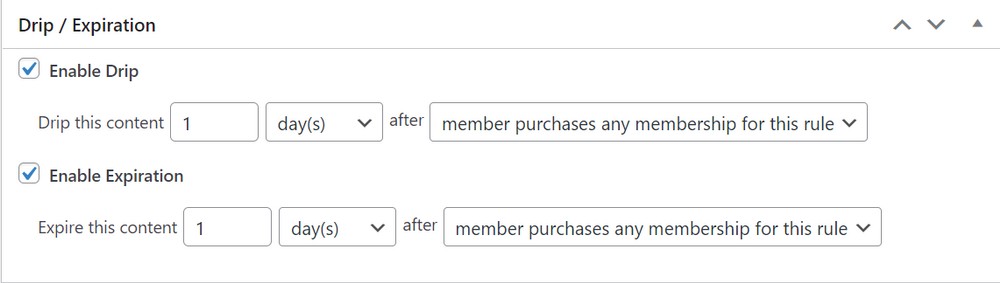
- Una vez que acceda al contenido y las reglas como desee, guarde su regla.
Puede repetir el paso para crear tantas reglas como sea necesario en su sitio web de membresía.
Paso 8: Agregar contenido solo para miembros
Ahora viene la parte en la que publica el contenido, el audio, los cursos y los videos para que sus miembros los vean en el sitio web.
Como mencionamos antes, el contenido de su sitio web debe valer la cantidad que pagan sus miembros. Los visitantes pasan a ser miembros solo cuando están convencidos de que se están beneficiando de ello.
Le sugerimos que comprenda las necesidades de sus miembros y el área de sus servicios y produzca contenido que agregue valor al aprendizaje de los miembros.
Una vez que tenga el contenido, es hora de agregar el contenido exclusivo para miembros a su sitio web.
Aquí, sus miembros pueden ver el contenido premium que registraron para el sitio de membresía.
Puede agregar contenido dentro de una publicación o una página.
MemberPress facilita la creación de contenido solo para miembros usando Reglas .
En el ejemplo anterior, creamos una regla que restringe todo el contenido en la categoría 'avanzado' .
Ahora, necesitamos crear nuestro contenido pago y agregarlo a la categoría 'avanzado' .
Para crear contenido solo para miembros:
- Seleccione Publicaciones > Agregar nuevo o edite una publicación existente para que sea visible solo para sus miembros.
- Agrega el contenido.
En la sección de categoría, seleccione la categoría como avanzada.
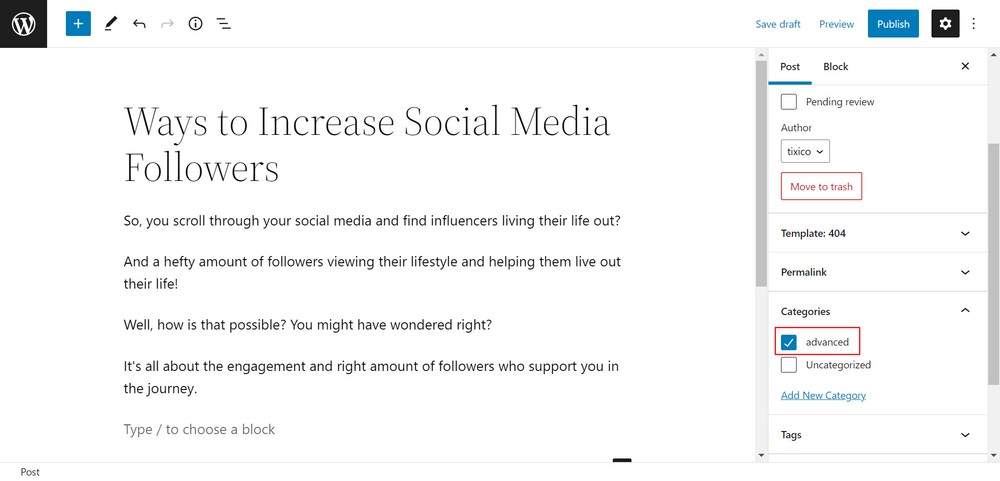
También puede encontrar el cuadro meta ' Acceso no autorizado de MemberPress ' en el editor de publicaciones.
Esto le permite ver lo que verán los miembros desconectados (no miembros) cuando lleguen a este contenido.
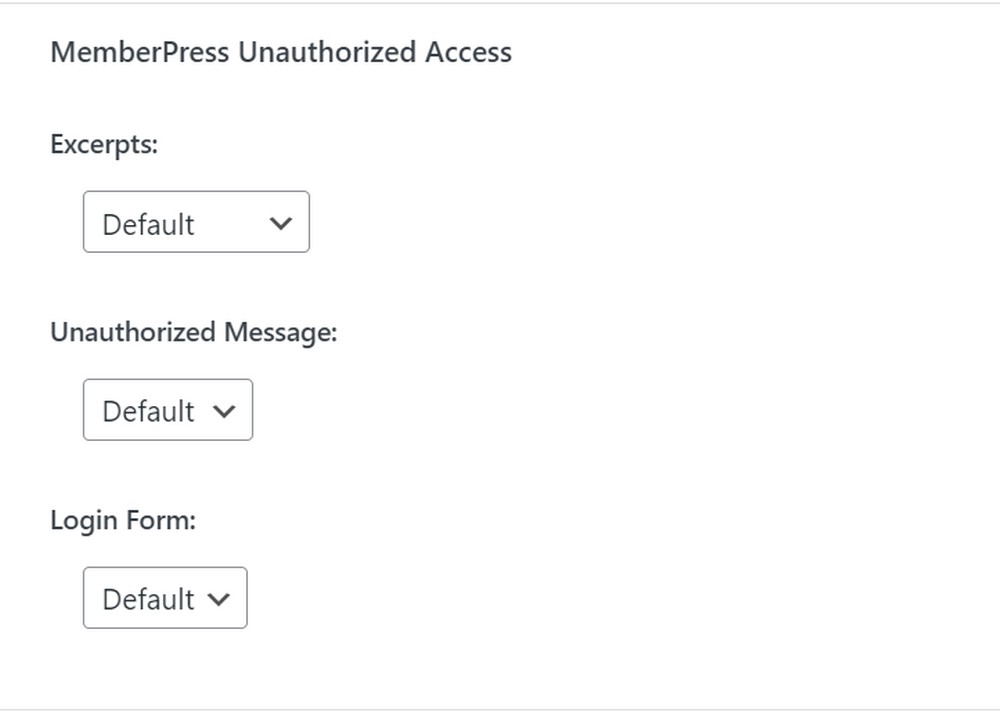
- Aparece la configuración predeterminada global que puede mantener tal como está, o puede mostrar extractos, un formulario de inicio de sesión o un mensaje personalizado.
Una vez que haya agregado contenido solo para miembros.
- Haga clic en el botón Publicar o Actualizar .
Esto permite a sus miembros ver el contenido.
Paso 9: Creación de una página de precios
Sus visitantes querrían saber sobre los planes de membresía y registrarse antes de comprometerse, por lo que debemos crear una página de precios.
Sus visitantes pueden seleccionar un plan de membresía y pasar a la página de pago.
MemberPress le permite agregar precios fácilmente desde la configuración de Grupos .
Para configurar esto,
- Dirígete a MemberPress > Grupos y haz clic en el botón ' Agregar nuevo '.
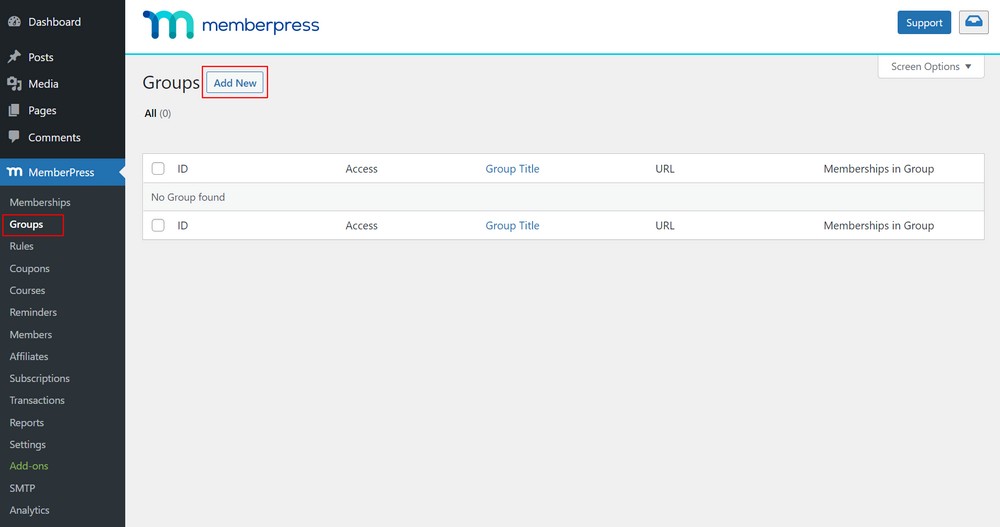
- Introduzca el título de la página del grupo.
Recomendamos nombrar a su grupo que suene familiar a los precios, como Precios o Planes premium, para que sus visitantes sepan de qué se trata la página.
- Desplácese hacia abajo hasta el cuadro meta ' Opciones de grupo ' debajo del editor de texto.
Puede agregar las membresías que desea mostrar en su página de precios.
- Haga clic en el botón ' + ' para agregar múltiples membresías.
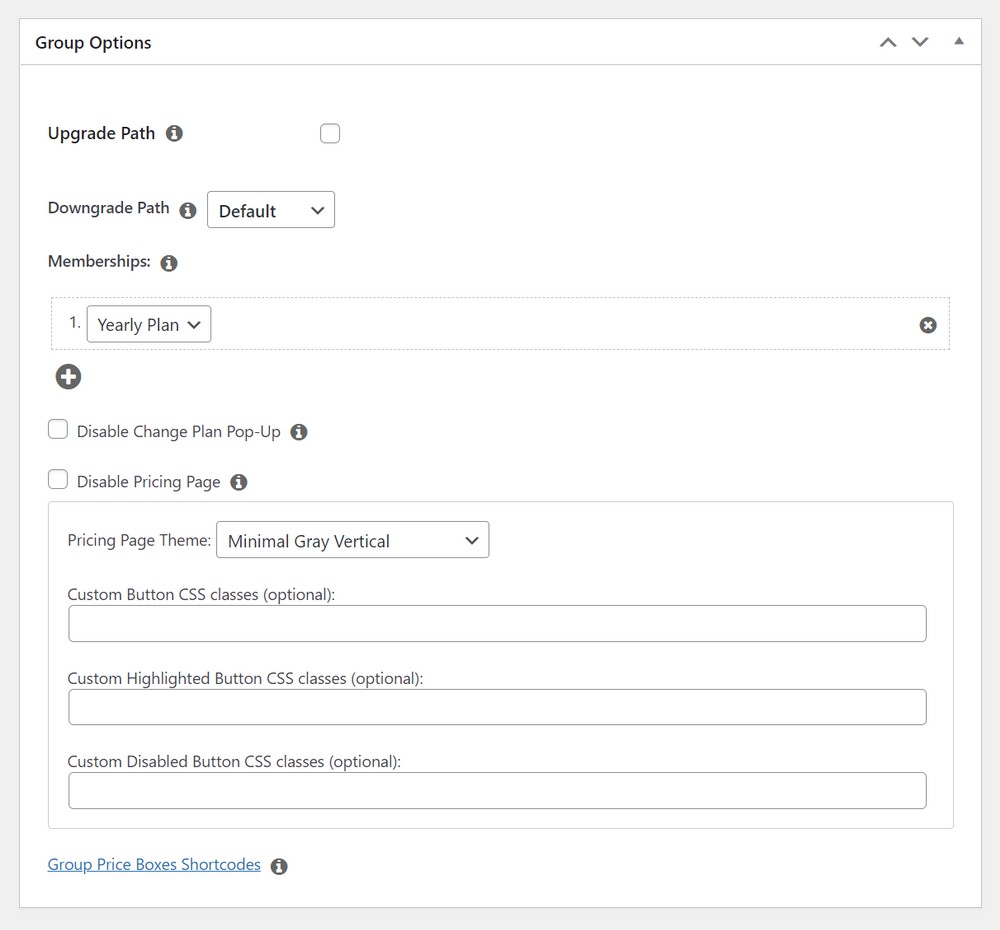
Puede seleccionar un tema para la tabla de precios. MemberPress ofrece algunas plantillas prediseñadas para elegir.
- Seleccione la plantilla del menú desplegable " Tema de la página de precios ".
También tiene la flexibilidad de personalizar su tabla de precios de membresía agregando CSS personalizado.
- Una vez que seleccione las plantillas, haga clic en el botón ' Publicar ' para que su plan sea visible públicamente.
Después de la publicación, puede obtener una vista previa de su página de precios haciendo clic en el enlace ' Ver grupo '.
Los visitantes que intenten acceder al contenido restringido o de pago del área también serán redirigidos a esta página en particular.
Para hacer esto,
- Dirígete a MemberPress > Grupos y copia la URL del grupo.
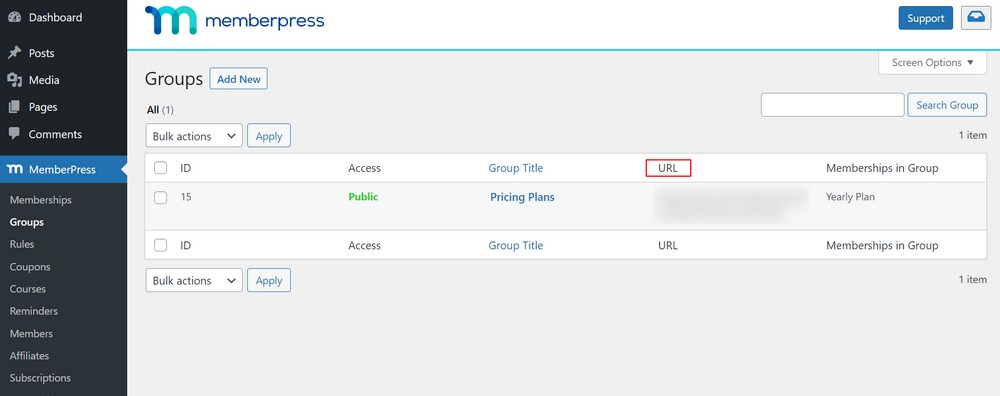
Próximo,
- Dirígete a MemberPress > Configuración y haz clic en el menú de la pestaña "Páginas" .
- Desplácese hacia abajo hasta la sección ' Acceso no autorizado '.
- Marque la casilla ' Redirigir visitantes no autorizados a una URL específica ' y pegue la URL copiada del Grupo.
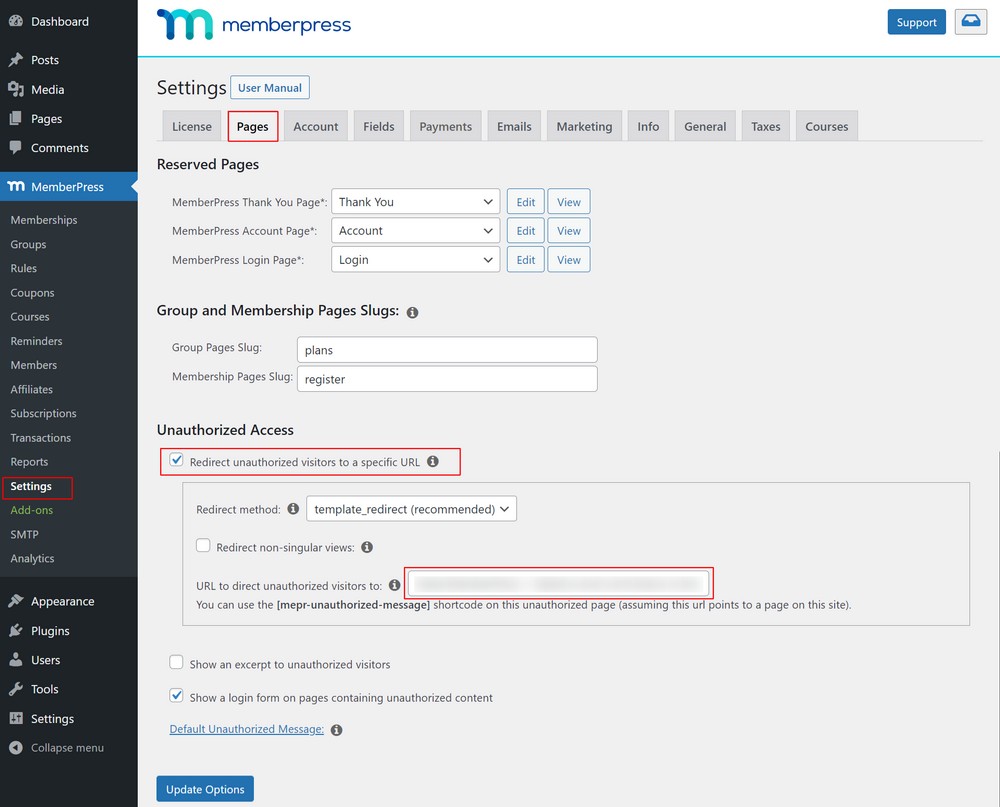
- Haga clic en el botón 'Opciones de actualización' .
Ahora, cuando un visitante habitual intente acceder al contenido del miembro, será dirigido a la página de precios del sitio.
Paso 10: agregar formularios de registro e inicio de sesión
Ahora, ha configurado su sitio web de membresía; es hora de permitir que sus usuarios encuentren su camino.
Para esto, necesitará un formulario de inicio de sesión de usuario para que los miembros puedan iniciar sesión en sus cuentas.
Para crear un formulario de inicio de sesión,
- Dirígete a Apariencia > Widgets y selecciona el ícono de agregar bloque ' + '.
- Busque MemberPress Login y haga clic en él.
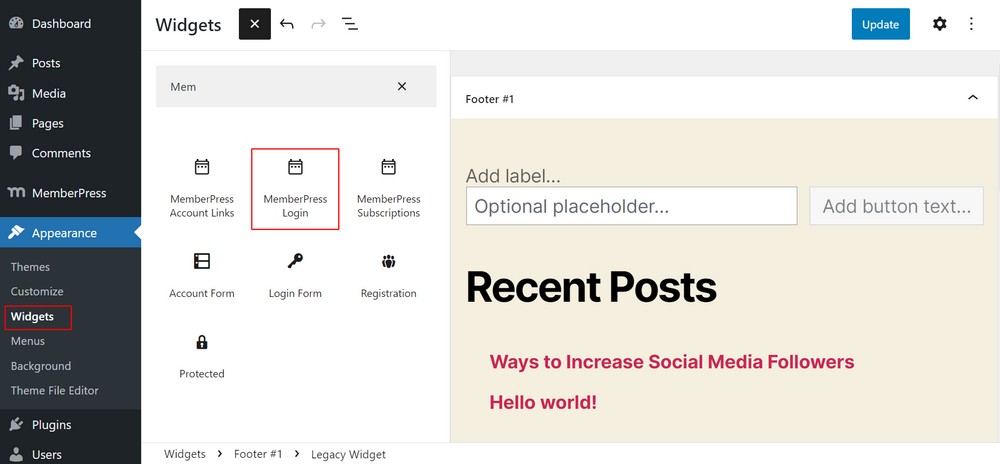
- Haga clic en 'Actualizar' para guardar sus cambios y activar su formulario de inicio de sesión.
Puede agregar el widget de inicio de sesión a cualquier área de su sitio web.
A continuación, puede agregar un enlace de página de precios al menú de navegación para que los visitantes de su sitio puedan seleccionar un plan y registrarse.
Para hacer esto,
- Dirígete a Apariencia > Menús.
- Seleccione la pestaña ' Enlaces personalizados ' en la columna de la izquierda para expandirla.
- Luego ingrese la URL de la página de precios e ingrese el texto en el cuadro 'Texto del enlace' .
- Haga clic en el botón ' Agregar al menú '.
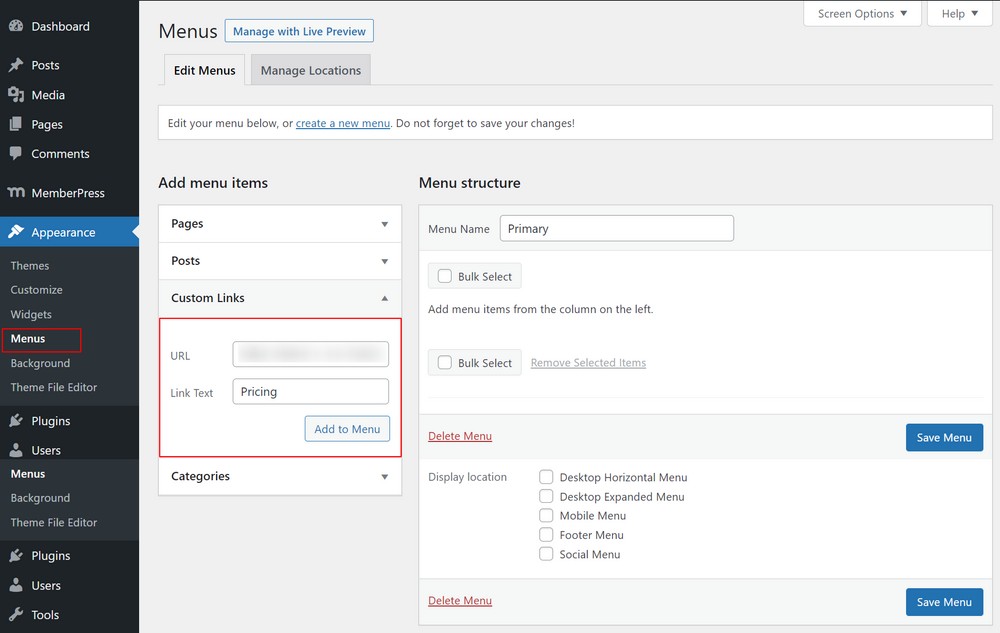
Ahora, el plan de precios aparece en la columna de la derecha.
Puede arrastrar y soltar para reorganizar la posición en el menú y editarlo.
- Haga clic en el botón ' Guardar menú ' para guardar sus cambios.
¡Y esto es todo! ¡Ha creado con éxito un sitio web de membresía en WordPress!
Cree su sitio web de membresía hoy
¡Ejecutar un sitio web de membresía puede requerir un esfuerzo significativo, pero crear un sitio web de membresía es muy fácil!
Un sitio web de membresía eficiente lo ayuda a atraer visitantes, convertirlos en miembros y ayudarlo a generar ingresos a través de él. Este tipo de sitio web beneficia no solo a los propietarios sino a todos los miembros que pueden aprender a través de contenido y cursos valiosos.
Este artículo explica cómo puede crear un sitio web de membresía incluso si es un principiante y desea comenzar de inmediato. Como has visto, ¡es más fácil de lo que inicialmente habías pensado!
Háganos saber en los comentarios a continuación. ¿Ha comenzado a crear su sitio web de membresía? ¿Qué tema de WordPress usaste? ¿Tiene algún consejo para los nuevos usuarios?
